Comment désactiver les coins ronds des fenêtres de Windows 11
Dans ce tutoriel, vous allez apprendre à désactiver les coins arrondis dans Windows 11. Pour ce faire, je vais ici vous guider pas à pas à l’aide d’un logiciel gratuit. Le logiciel qui peut faire cela s’appelle Win11 Toggle Rounded Corners. Comme son nom l’indique, cet outil permet de basculer entre les coins arrondis et les coins pointus de Windows 11. Vous n’avez pas à effectuer de réglages complexes ni à modifier les paramètres de base du système. Il suffit d’exécuter l’outil une fois et il désactivera instantanément les coins arrondis.
L’un des changements visibles que vous remarquerez dans Windows 11, ce sont les coins arrondis. Surtout si vous venez de Windows 10 ou d’une version antérieure. Et si vous ne les aimez pas, vous pouvez simplement les désactiver. C’est en fait très simple en utilisant le logiciel que j’ai mentionné ici. Il fonctionnera sur n’importe quelle version de Windows 11 et si, plus tard, vous décidez de les récupérer, c’est également très simple. Il vous suffit d’exécuter à nouveau le logiciel pour récupérer les coins arrondis.
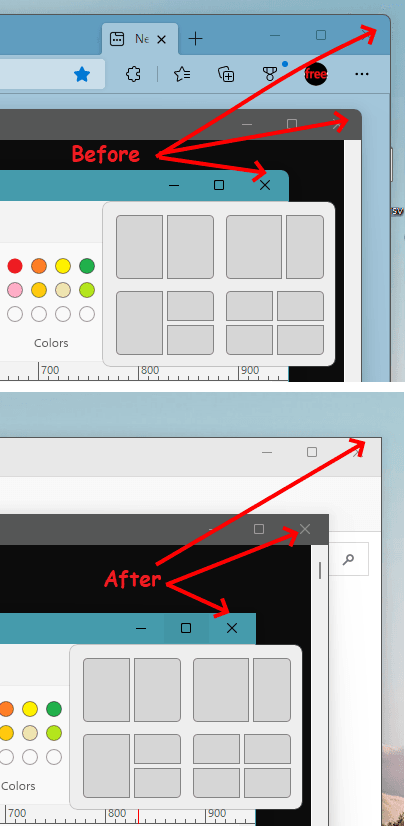
Comment désactiver les coins arrondis dans Windows 11 ?
Vous pouvez le télécharger ici et il suffit de le débloquer si le navigateur vous empêche de le télécharger. Il se présente sous la forme d’un seul fichier EXE et vous pouvez le placer n’importe où sur votre PC.
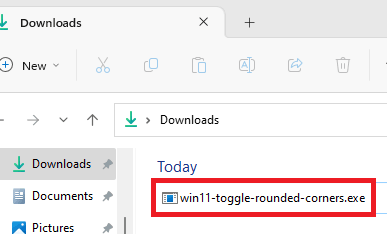
Maintenant, il suffit de faire un clic droit dessus et de l’exécuter en tant qu’administrateur.
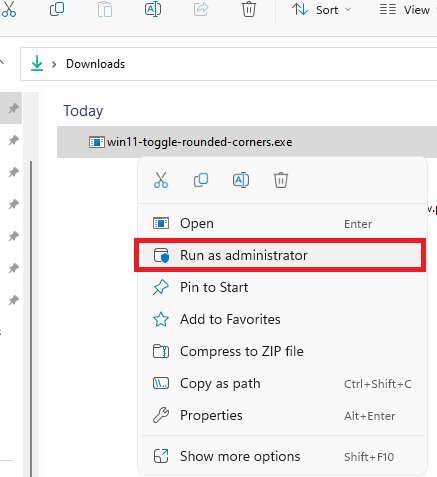
Dès qu’il aura fini d’exécuter le code, vous verrez que les coins arrondis de toutes les fenêtres ouvertes auront disparu. Elles auront maintenant l’air rectangulaires ou carrées.
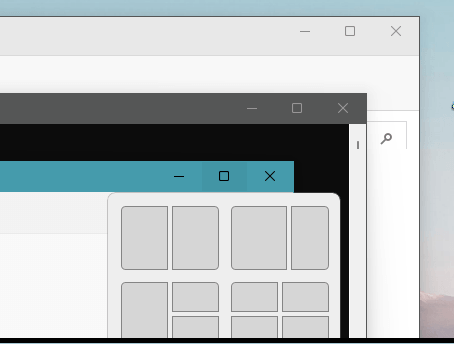
De cette façon, vous pouvez utiliser cet outil sur n’importe quel PC Windows 11. Il suffit de l’exécuter avec les droits d’administrateur pour désactiver instantanément les coins arrondis. Et plus tard, si vous avez besoin de les récupérer, vous pouvez simplement exécuter le logiciel à nouveau avec les droits d’administrateur et il rétablira ces coins circulaires sur Windows 11.

Comments are Closed